So beheben Sie das Problem, dass AirPods angeschlossen sind, aber kein Ton zu hören ist

AirPods gehören zu den besten TWS, die Apple-Fans kaufen können. Egal, ob Sie Musikliebhaber oder einfach nur Musikliebhaber sind, Apple AirPods eignen sich für alle Bedürfnisse und Zwecke und interessanterweise für jeden. Was passiert jedoch, wenn Airpods angeschlossen sind, aber kein Ton zu hören ist?
Nun, das kann zu vielen Problemen für Menschen führen, die sich bei Kommunikation und Unterhaltung ausschließlich auf AirPods verlassen. Wenn Sie einer von ihnen sind, machen Sie sich keine Sorgen, Sie sind am richtigen Ort. Wir werden jede Methode durchgehen, um Ihnen bei der Behebung dieses Problems sowohl auf Ihrem iPhone als auch auf Ihrem PC zu helfen. Lasst uns beginnen.
Inhalt:
- 1 Wie kann ich das Problem beheben, dass AirPods angeschlossen sind, aber kein Ton auf dem iPhone zu hören ist?
- 2 So beheben Sie angeschlossene AirPods, aber kein Ton auf dem PC
Wie kann ich das Problem beheben, dass AirPods angeschlossen sind, aber kein Ton auf dem iPhone zu hören ist?
Wenn Ihre Airpods angeschlossen sind, aber auf dem iPhone kein Ton zu hören ist, haben wir einige der effektivsten Lösungen zur Lösung des Problems aufgelistet. Wir empfehlen Ihnen, alle Korrekturen durchzugehen, da Ihnen die eine oder andere auf jeden Fall helfen wird.
Schalten Sie Bluetooth ein und wieder aus
Möglicherweise haben Sie nur mit Bluetooth ein Problem. Häufige Bluetooth-Probleme lassen sich leicht lösen, indem man Bluetooth einfach ein- und ausschaltet. Versuchen Sie anschließend erneut, Ihre AirPods anzuschließen, um festzustellen, ob sie verbunden sind und ob Ton zu hören ist.
Legen Sie Ihre AirPods wieder in die Hülle
Es mag manchmal albern klingen, aber Sie müssen Ihre AirPods nur wieder in ihre Hülle stecken. Nachdem Sie die Abdeckung angebracht haben, schließen Sie sie und warten Sie 1 Minute. Öffnen Sie nun Ihren AirPod und verbinden Sie ihn mit Ihrem Telefon. Überprüfen Sie, ob Ton zu hören ist.
Setzen Sie Ihre AirPods zurück
Wenn Ihre AirPods angeschlossen sind, aber kein Ton zu hören ist, können Sie das Problem am besten beheben, indem Sie Ihre AirPods zurücksetzen. Das Zurücksetzen von Airpods ist nicht schwierig, Sie müssen jedoch die Schritte auf Ihrem Telefon befolgen. Befolgen Sie also diese Schritte, um Ihre AirPods zurückzusetzen:
- Legen Sie zunächst beide AirPods in das Case und schließen Sie es.
- Gehen Sie nun auf Ihrem iPhone zu „Einstellungen“.
- Tippen Sie im Einstellungsfenster auf Bluetooth.
- Drücken Sie nun die i-Taste neben Ihrem AirPod und wählen Sie „Dieses Gerät vergessen“.
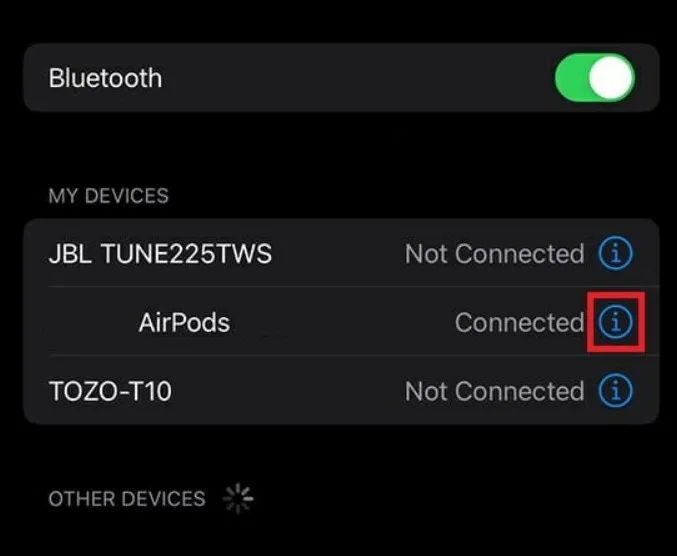
- Wenn Sie dazu aufgefordert werden, klicken Sie erneut auf „Vergessen“.
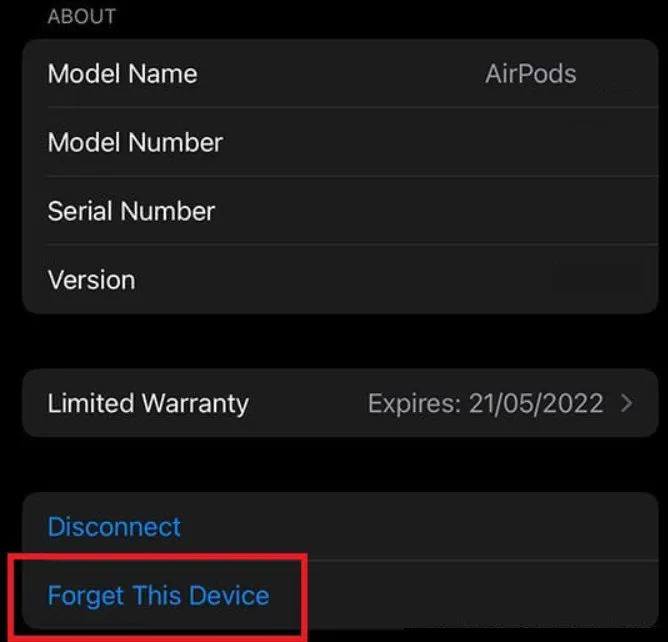
- Öffnen Sie nun das Airpod-Gehäuse, halten Sie die Systemtaste 15 Sekunden lang gedrückt, bis das gelbe Licht zu blinken beginnt.
- Ihre AirPods wechseln nun in den Kopplungsmodus. Bringen Sie sie auf Ihr iPhone und verbinden Sie es.
Ändern Sie das Ausgabegerät
Manchmal kann Ihr iPhone beim Senden des Audiosignals verwirrt sein. Dadurch hören Sie selbst dann keinen Ton, wenn Ihre AirPods angeschlossen sind. Um dieses Problem zu beheben, müssen Sie ein Ausgabegerät auswählen. Gehen Sie dazu folgendermaßen vor:
- Wischen Sie von der oberen rechten Ecke nach unten, um das Kontrollzentrum zu öffnen.
- Halten Sie nun das Musikwiedergabe-Widget gedrückt, um die Audioausgabe anzuzeigen.
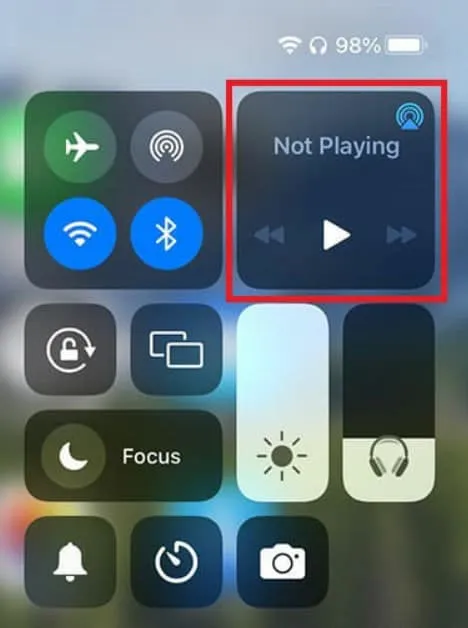
- Neben „Aktuelle Wiedergabe“ sehen Sie ein dreieckiges Symbol. Klick es an.
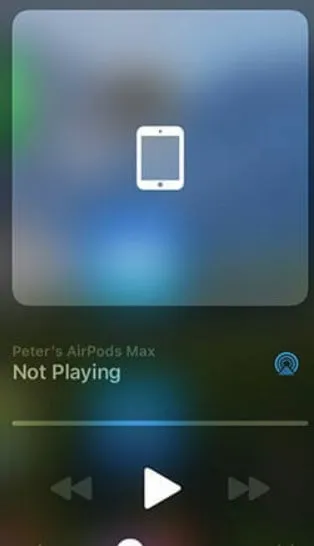
- Klicken Sie auf Ihre AirPods.
Schalten Sie nun die Musik ein und prüfen Sie, ob die Musik abgespielt wird oder nicht. Wenn nicht, befolgen Sie die nächste Lösung.
Aktualisieren Sie die AirPods-Firmware
Firmware ist für Geräte, die in einem Netzwerk laufen, äußerst wichtig. Ebenso bieten AirPods je nach Bedarf und Apple-Release Firmware-Updates an. Befolgen Sie also diese Schritte, um neue Firmware-Updates auf AirPods zu installieren:
- Koppeln Sie Ihre AirPods mit Ihrem Telefon.
- Schalten Sie die Datenübertragung ein und warten Sie mindestens 20–30 Minuten.
- Jede neue verfügbare Firmware sollte automatisch installiert werden.
- Stellen Sie sicher, dass der Energiesparmodus deaktiviert ist.
Wenn das Problem dadurch nicht behoben wird, müssen Sie möglicherweise ein Apple Service Center aufsuchen, da die Möglichkeit besteht, dass das Problem mit der Hardware zusammenhängt. Wenn dieses Problem auf dem PC auftritt, lesen Sie bitte unseren nächsten Abschnitt.
So beheben Sie das Problem, dass AirPods angeschlossen sind, aber kein Ton auf dem PC zu hören ist
Wenn Ihre Airpods angeschlossen sind, aber kein Ton auf dem PC zu hören ist, haben wir einige der effektivsten Lösungen aufgelistet, die Ihnen bei der Lösung dieses lästigen Problems helfen. Befolgen Sie jedoch unbedingt jeden Schritt sorgfältig.
Starte deinen Computer neu
So einfach es auch klingen mag, manchmal reicht ein Neustart aus, um alles auf Ihrem PC zu reparieren, einschließlich angeschlossener AirPods, aber ohne Ton.
Wenn ein einfacher Neustart nicht hilft, können Sie Ihren Computer hart starten, indem Sie den Netzschalter 10 Sekunden lang gedrückt halten und dann warten, bis er sich einschaltet. Dies wird Ihr Problem lösen. Wenn dies jedoch nicht hilft, befolgen Sie die nächste Lösung.
Installieren Sie den Bluetooth-Treiber neu
Bei fast jedem Bluetooth-Gerät stimmt etwas mit dem Bluetooth-Treiber nicht, was jemals zu Problemen geführt hat. Daher ist es immer besser, dies neu zu installieren, anstatt es zu aktualisieren oder so. Darüber hinaus verfügt jeder PC über eine Seriennummer, die Sie auf der Website des Herstellers finden, um den Bluetooth-Treiber herunterzuladen.
Wenn weiterhin Probleme auftreten, müssen Sie die folgenden Schritte ausführen:
- Gehen Sie zur Website Ihres Herstellers. In unserem Fall ist das Acer.
- Geben Sie die unter Ihrem Laptop aufgeführte Seriennummer ein.
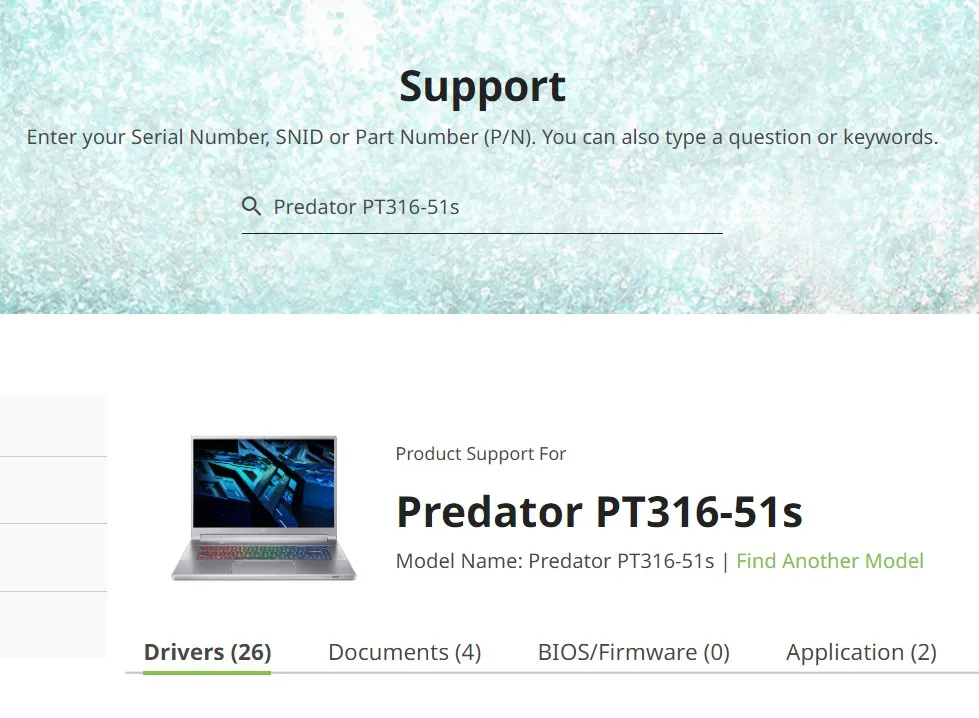
- Wenn Sie ein Motherboard verwenden, nehmen Sie dessen Verpackung heraus und notieren Sie die Seriennummer.
- Laden Sie nun aus der Liste der verfügbaren Treiber den Bluetooth-Treiber herunter.
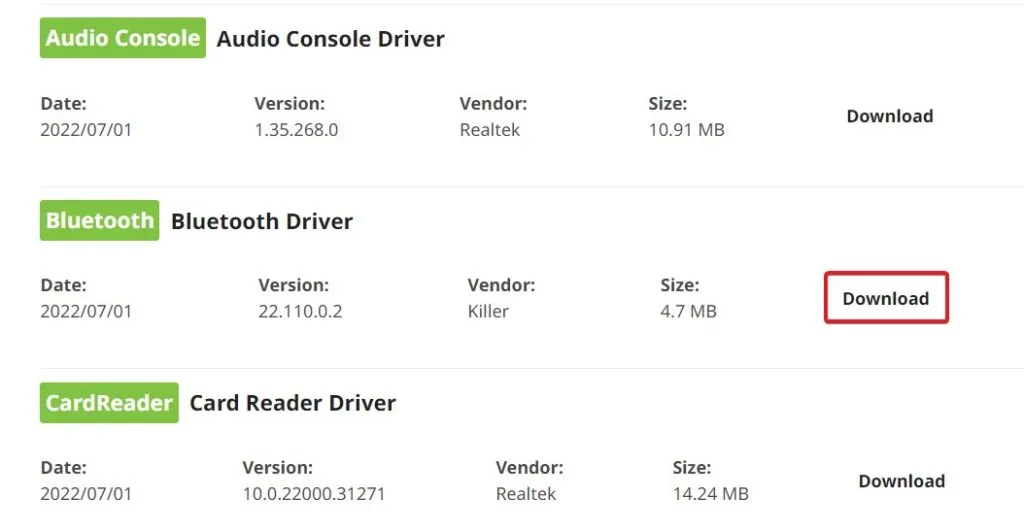
- Entpacken Sie es mit einem beliebigen Extraktor und fahren Sie mit der Installation fort.
Starten Sie nach der Installation des Treibers Ihren Computer neu und schließen Sie Ihre AirPods an. Sie sollten jetzt funktionieren.
Ausgabegerät prüfen
Manchmal ist kein Ausgabegerät ausgewählt, was dazu führt, dass von AirPods oder anderen TWS kein Ton ausgegeben wird. Führen Sie daher die folgenden Schritte aus, um das Ausgabegerät zu ändern:
- Klicken Sie auf das Soundsymbol in der Taskleiste.
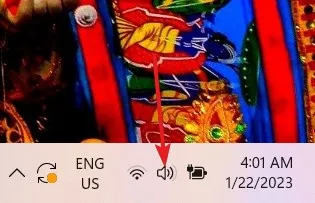
- Klicken Sie neben dem Lautstärkeregler auf den Rechtspfeil.
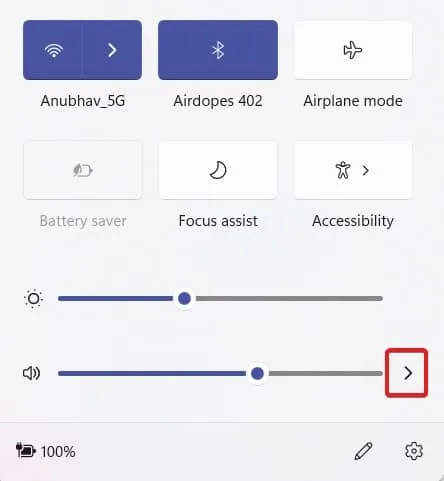
- Wählen Sie AirPods aus der Liste aus und schon sind Sie fertig.
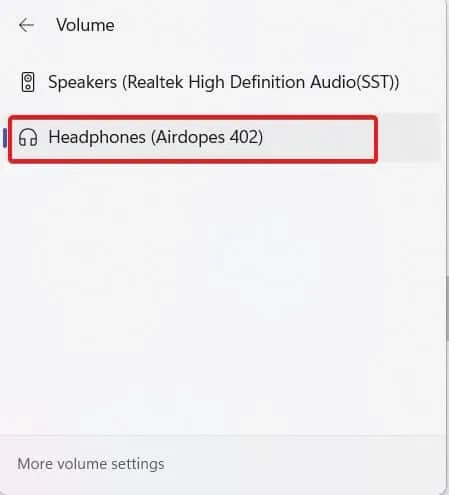
Endeffekt
Nun, das ist alles, was wir darüber wissen, wie man die angeschlossenen AirPods repariert, aber keinen Ton. Wir hoffen, dass dieser Leitfaden Ihnen geholfen hat. Wenn jedoch keine der oben genannten Korrekturen funktioniert hat, sind Ihre AirPods möglicherweise nicht in gutem Zustand und müssen repariert werden.
Wenden Sie sich unbedingt an einen von Apple autorisierten Serviceanbieter. Wenn Sie sie nicht kontaktieren und versuchen, etwas Trendiges zu machen, erlischt möglicherweise Ihre Garantie. Im schlimmsten Fall werden Ihre AirPods zerstört.



Schreibe einen Kommentar